
Come creare un collegamento ipertestuale in Microsoft Word?
L'articolo dirà come creare collegamenti ipertestuali in Word.
Ci siamo incontrati tutti con collegamenti diversi sulle pagine dei siti su Internet. Ma molti hanno familiarità con come creare un collegamento ipertestuale in " Microsoft Word."? Nella revisione di oggi ne parleremo e conosciamo le istruzioni passo-passo.
Un po 'di iperslicks
I collegamenti ipertestuali sono tali collegamenti sulla pagina che ci reindirizzano ad altre pagine. Inoltre, il reindirizzamento è fatto per necessariamente a un altro sito o pagina. Il collegamento ipertestuale può anche introdurre un documento sul PC.
Creare un collegamento in un documento di testo può essere quasi lo stesso di altri programmi. Il collegamento ipertestuale è il solito oggetto che utilizza solo in modo che possiamo rapidamente rivolgersi al posto che indica.
Come vengono creati i collegamenti ipertestuali?
Per cominciare, effettuare un collegamento come segnalibro che porta a un documento specifico:
- Apriamo il documento e troviamo una proposta su cui si desidera creare un segnalibro. Metteremo il cursore del mouse a sinistra.
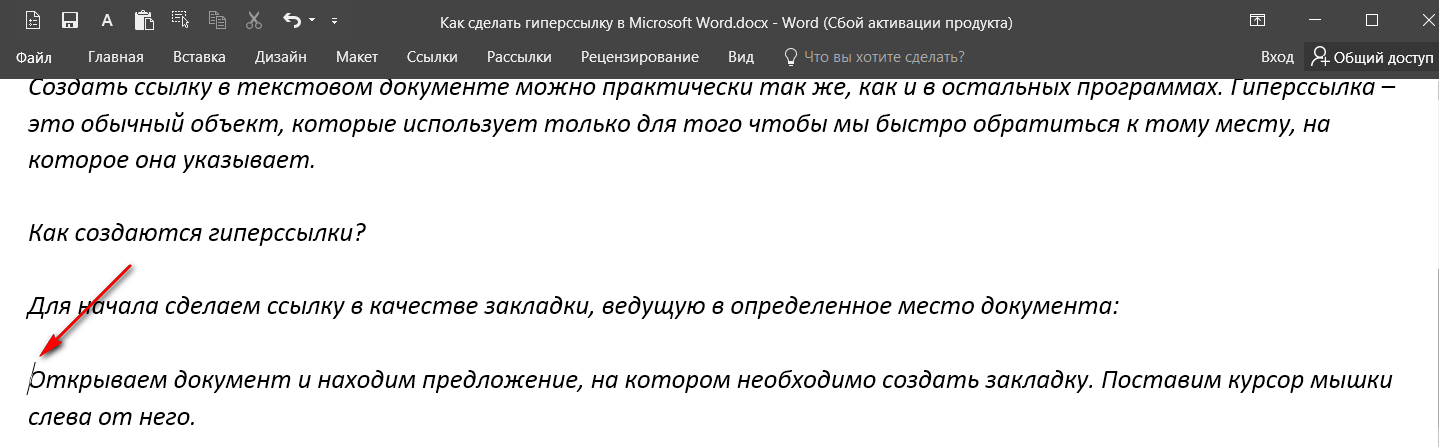
Istruzioni per la creazione di collegamenti ipertestuali
- Quindi, passiamo lungo il percorso mostrato nello screenshot
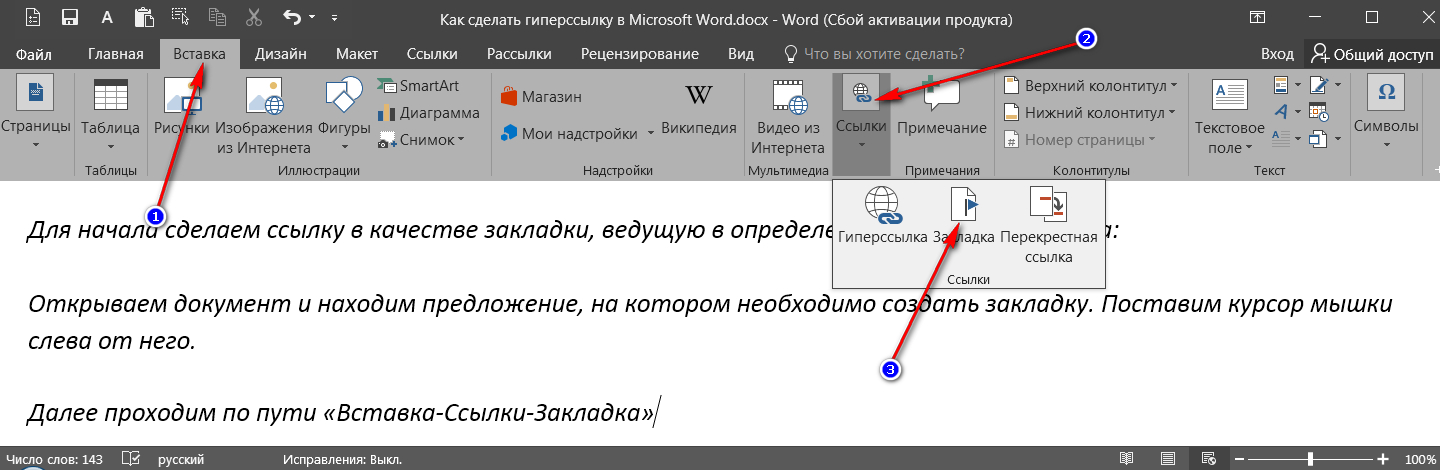
Istruzioni per la creazione di collegamenti ipertestuali
- Quindi, facciamo quanto segue. Nella finestra che si apre, goditi il \u200b\u200bnome del segnalibro nel campo " Segnalibro nome." Questo segnalibro è posizionato sul posto in cui è stato precedentemente impostato il cursore del mouse. Ora fai clic su " Inserisci", Segnalibro sarà pronto. Salva il documento.
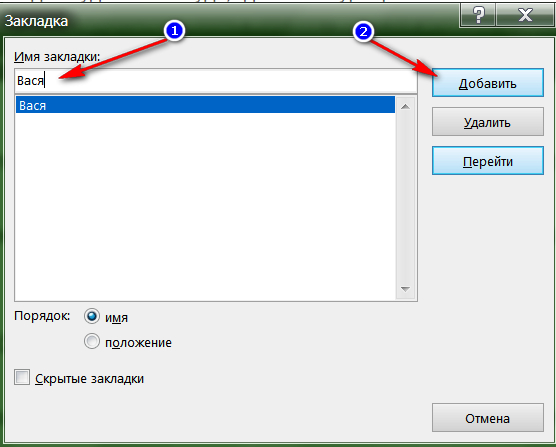
Istruzioni per la creazione di collegamenti ipertestuali
- Ora rimane per effettuare un link al nostro segnalibro. All'inizio del documento, creare il contenuto del testo. Ad esempio, uno degli articoli sarà una frase o una parola che dovrebbe portare al nostro segnalibro. Scriviamo questa parola e lo evidenziamo con il mouse. Quindi, passiamo attraverso il percorso mostrato nel secondo screenshot. Ora nella finestra che si apre, seleziona gli elementi come indicato sul terzo screenshot.
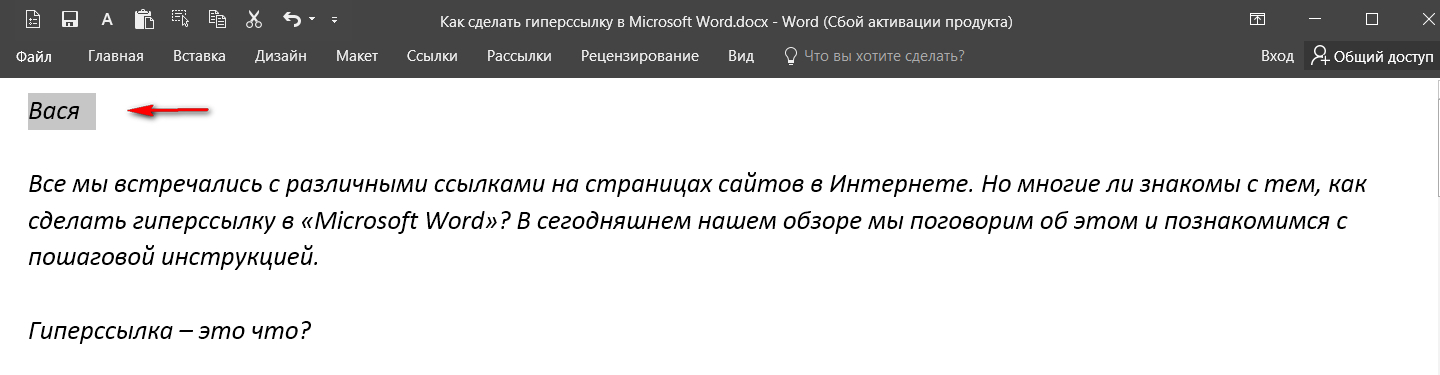
Istruzioni per la creazione di collegamenti ipertestuali
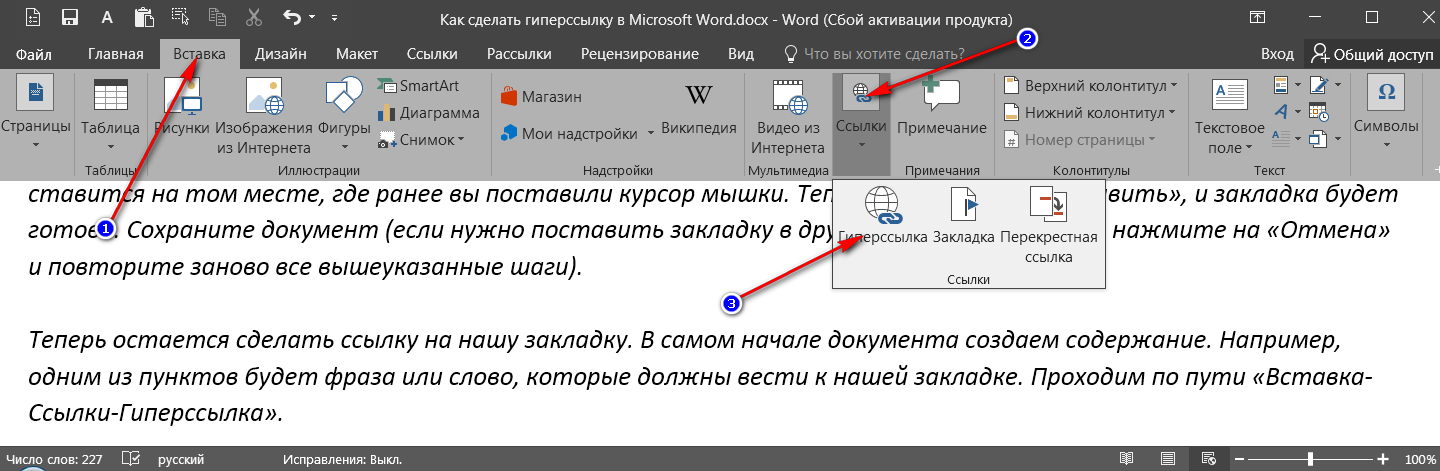
Istruzioni per la creazione di collegamenti ipertestuali
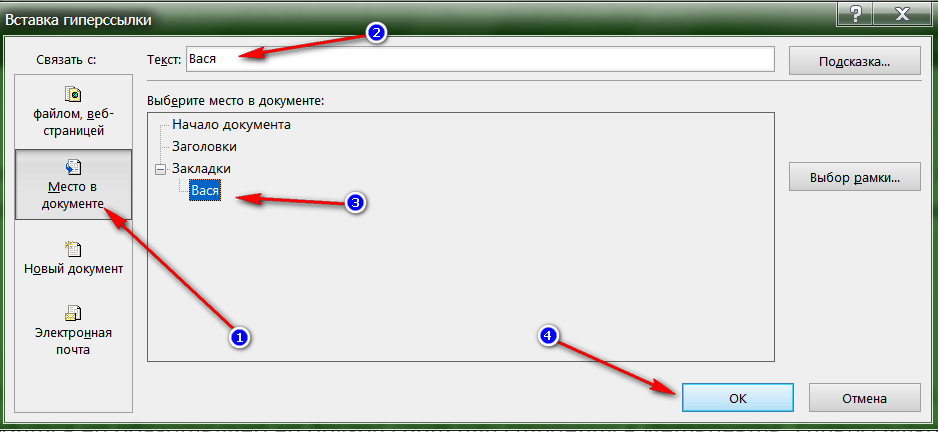
Istruzioni per la creazione di collegamenti ipertestuali
- Ora è possibile dall'inizio del documento va al segnalibro effettuato come segue: Guida il cursore sul collegamento effettuato in precedenza, fare clic su " Ctrl."E il tasto destro del mouse.
Creare collegamenti ipertestuali ai documenti nel computer
- Nel documento " Microsoft Word.»Evidenziare la parola o la frase che si desidera inviare sotto forma di un collegamento a un altro documento sul PC.

Istruzioni per la creazione di collegamenti ipertestuali
- Quindi, passiamo lungo il percorso indicato nello screenshot

Istruzioni per la creazione di collegamenti ipertestuali
- Ora dovremmo scegliere l'articolo sinistro " File, pagina Web"E il destro nella finestra è scelto il documento a cui dovrebbe riferirsi il nostro collegamento ipertestuale. Clicca su " ok».
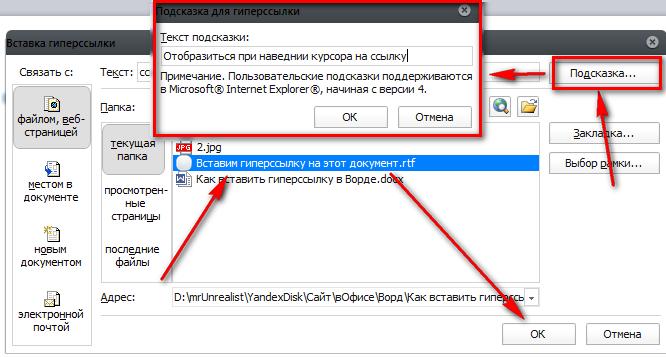
Istruzioni per la creazione di collegamenti ipertestuali
Crea collegamenti ipertestuali sui siti
- Andiamo al sito o sulla pagina del sito su cui dobbiamo fare un collegamento ipertestuale. Nella barra degli indirizzi, copia l'indirizzo del sito o la pagina del sito.
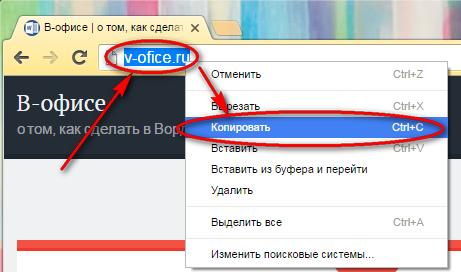
Istruzioni per la creazione di collegamenti ipertestuali
- Successivamente, dovremmo fare i passi già noti a noi. Nel documento, assegniamo il testo o la frase che vogliamo creare un collegamento ipertestuale. Quindi, passiamo lungo la strada, come menzionato sopra. Ora selezioniamo l'articolo per i file e gli anziani web, al piano di sotto nel " Indirizzo»Inserire l'indirizzo copiato in precedenza del sito e fai clic su" ok».
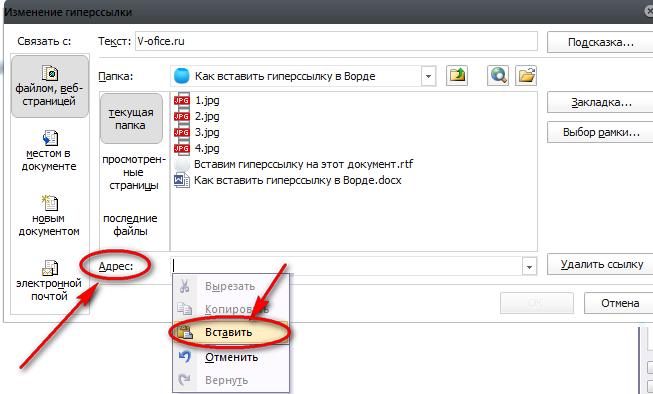
Istruzioni per la creazione di collegamenti ipertestuali
